Ένας πλήρης οδηγός για το πώς να αντιστρέψετε τα χρώματα στο Photoshop
Η ευελιξία των στυλ καλών τεχνών έχει κάνει πολλούς σχεδιαστές να μην ικανοποιούνται πλέον με την έκφραση των παραδοσιακών σχημάτων και χρωμάτων των πραγμάτων. Όλοι προσπαθούν να είναι διαφορετικοί σε κάθε πτυχή και να παράγουν νέα εφέ που θα κάνουν τα μάτια των ανθρώπων να ξεχωρίζουν. Με την έλευση της εποχής της έγχρωμης εικόνας, τα μάτια μας έχουν επίσης συνηθίσει από καιρό να δέχονται διάφορα στυλ χρωματισμού εικόνων. Το χρώμα ήταν πάντα ένα σημαντικό μέσο για τους σχεδιαστές να εκφράσουν τις έννοιες και τα συναισθήματά τους και, εκτός από την επιδίωξη της αναπαραγωγής, ορισμένοι άνθρωποι έχουν αναπτύξει ανεστραμμένα χρώματα. Μπορεί όχι μόνο να φέρει ένα νέο οπτικό εφέ, αλλά και ένα σημαντικό μέσο που μας βοηθά να διορθώσουμε το χρώμα της εικόνας. Μετά την αντιστροφή του χρώματος, ορισμένες λεπτομέρειες που δεν ήταν εμφανείς θα τραβήξουν την προσοχή μας και τα προβλήματα ισορροπίας χρωμάτων που υπάρχουν στην εικόνα θα είναι πιο εμφανή. Επομένως, πολλοί χρήστες θα προσπαθήσουν να κάνουν αυτήν τη λειτουργία κατά το ρετούς εικόνων για να διασφαλίσουν ότι η απόδοσή τους είναι τέλεια. Το σημείο αναφοράς του κλάδου, το Adobe Photoshop, διαθέτει αυτή τη λειτουργία. Ωστόσο, ήταν πάντα γνωστό ότι είναι δύσκολο να εργαστεί κανείς με αυτό. Έτσι, για να βοηθήσουμε όσους επιθυμούν να αντιστροφή χρωμάτων στο Photoshop, δίνουμε λεπτομερείς οδηγίες σε αυτό το άρθρο.
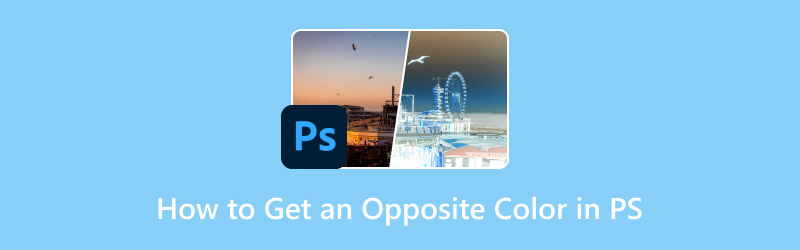
ΠΕΡΙΕΧΟΜΕΝΟ ΣΕΛΙΔΑΣ
Μέρος 1. Τι είναι το ανεστραμμένο χρώμα
Ο ορισμός του ανεστραμμένου χρώματος
Πριν ξεκινήσουμε, πρέπει να κατανοήσουμε την αρχή της εναλλαγής χρωμάτων, δηλαδή πώς θα αλλάξει η εικόνα μας όταν ολοκληρώσουμε την επεξεργασία. Η αντιστροφή χρωμάτων αναφέρεται στη διαδικασία μετατροπής των χρωμάτων μεμονωμένων στοιχείων σε μια εικόνα στα συμπληρωματικά τους χρώματα. Για παράδειγμα, το μαύρο θα αλλάξει σε λευκό, το μπλε θα αλλάξει σε κίτρινο και το πράσινο θα αλλάξει σε κόκκινο. Το ακριβές αποτέλεσμα φαίνεται παρακάτω.

Γιατί να χρησιμοποιήσετε το Invert Color
Δημιουργήστε ειδικά οπτικά εφέ
Μερικοί δημιουργοί τέχνης προσπαθούν ό,τι καλύτερο μπορούν να ξεφύγουν από τα συμβατικά πρότυπα χρωμάτων και χρησιμοποιούν μη συμβατικά χρώματα για να εκφράσουν τις σχεδιαστικές τους ιδέες, ελπίζοντας ότι ο θεατής θα νιώσει ένα διαφορετικό είδος συναισθήματος.
Εντοπίστε λεπτομέρειες που χρειάζονται προσαρμογή
Ακόμα και μετά την ολοκλήρωση των χρωματικών ρυθμίσεων ή των τόνων της εικόνας, ενδέχεται να υπάρχουν ακόμη ορισμένα προβλήματα λεπτομέρειας ή χρωματικές αποκλίσεις στην εργασία μας που δεν είναι αρκετά εμφανείς για να γίνουν αντιληπτές. Αλλάζοντας το χρώμα της εικόνας σε αυτό το σημείο, αυτά τα προβλήματα ενδέχεται να είναι σαφώς ορατά. Μπορούμε να χρησιμοποιήσουμε αυτόν τον τρόπο για να προσαρμόσουμε την ισορροπία χρωμάτων και να διορθώσουμε την απόκλιση.
Υπάρχουν πολλοί μετατροπείς χρωμάτων διαθέσιμοι στην αγορά σήμερα, αλλά οι περισσότεροι δημιουργοί πιθανότατα θα στραφούν συνήθως στο πιο έγκυρο λογισμικό, το Adobe Photoshop. Δεδομένης της ευρείας χρήσης και της αναγνώρισής του, ας μάθουμε πώς να αντιστρέφουμε τα χρώματα στο Photoshop.
Μέρος 2. Μέθοδοι για την αντιστροφή των χρωμάτων στο Photoshop
Μέθοδος 1. Αντιστροφή της εικόνας απευθείας
Αρχικά, ας δοκιμάσουμε τον πιο άμεσο και εύκολο τρόπο αντιστροφής χρωμάτων στο Photoshop.
Βήμα 1. Ανοίξτε το Adobe Photoshop και επιλέξτε την εικόνα που θέλετε να επεξεργαστείτε.
Βήμα 2. Μεταβείτε στο επάνω μενού και επιλέξτε Εικόνα > Προσαρμογές > Αντιστρέφω.
Αφού το κάνετε αυτό, το χρώμα της εικόνας σας θα αντιστραφεί με επιτυχία.
Εκτός από τη λειτουργία του ποντικιού, μπορείτε επίσης να επιλέξετε να χρησιμοποιήσετε τις συντομεύσεις πληκτρολογίου. Εάν είστε χρήστης των Windows, πατήστε Ctrl + I; Εάν χρησιμοποιείτε Mac, πατήστε Εντολή + Ι.
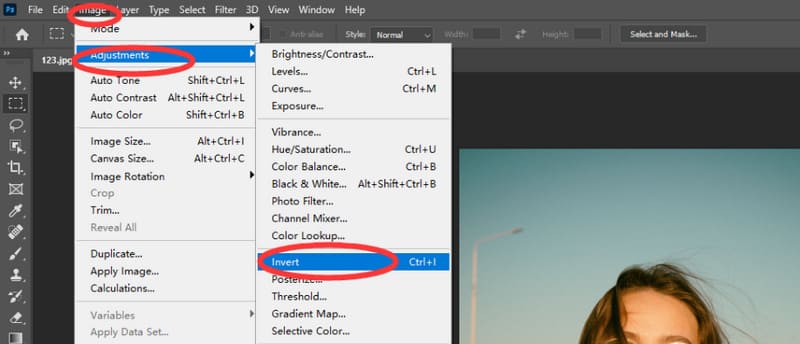
Μέθοδος 2. Προσθήκη αντιστρεφόμενης στρώσης
Αν δεν θέλετε πραγματικά να μετατρέψετε τον χρωματισμό της εικόνας, μπορείτε να επιλέξετε να χρησιμοποιήσετε τη δεύτερη μέθοδο. Αυτή η μέθοδος είναι ακριβώς το ισοδύναμο της προσθήκης ενός φίλτρου χρώματος στην αρχική εικόνα, το οποίο επαναφέρετε για να επαναφέρετε την εικόνα στην αρχική της κατάσταση.
Δείτε πώς μπορείτε να αποκτήσετε ένα αντίθετο χρώμα στο PS προσθέτοντας μια αντίστροφη στρώση.
Βήμα 1. Εκκινήστε το Adobe Photoshop στη συσκευή σας και επιλέξτε την εικόνα που θέλετε να τροποποιήσετε.
Βήμα 2. Μεταβείτε στην επάνω αριστερή γωνία της οθόνης και επιλέξτε Στρώμα > Νέο Επίπεδο Προσαρμογής > Αντιστρέφω.
Έτσι, θα δημιουργήσετε μια προσαρμοσμένη ανεστραμμένη στρώση για την εικόνα σας.
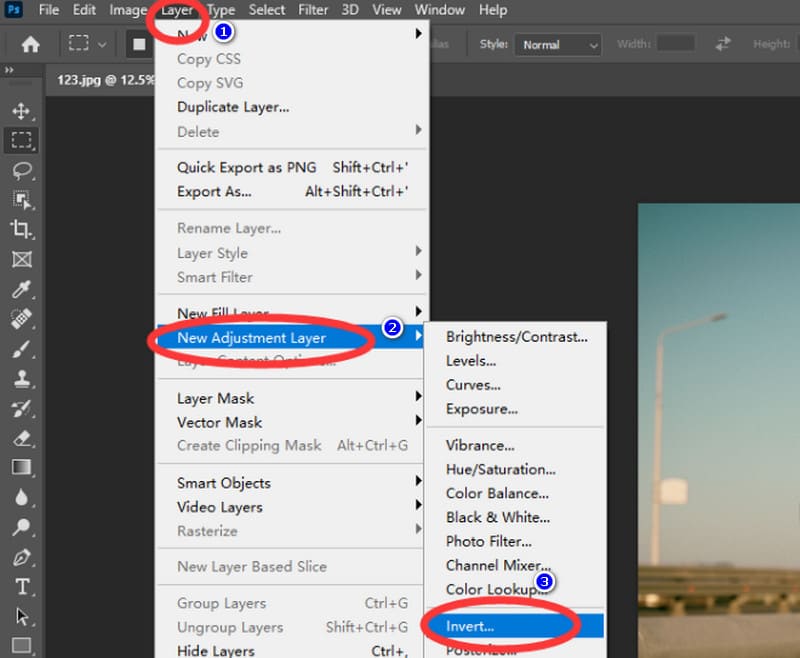
Αν έχετε εμπειρία στη χρήση του Photoshop, τότε τα παραπάνω βήματα δεν είναι δύσκολα για εσάς. Ωστόσο, αν είστε απλώς αρχάριος, μπορεί να σας φανεί ότι η διεπαφή του Photoshop είναι λίγο περίπλοκη και πολλοί δεν κατανοούν πλήρως τη σημασία ορισμένων παραμέτρων. Το Photosho έχει μόνο τη δυνατότητα αντιστροφής της εικόνας. Αν θέλετε να αντιστρέψτε το χρώμα του βίντεο, ένα πρόγραμμα επεξεργασίας αρχείων πολυμέσων φιλικό προς αρχάριους είναι πιο κατάλληλο για εσάς.
Μέρος 3. Ευκολότερος τρόπος για να αντιστρέψετε το χρώμα στην επιφάνεια εργασίας
Μετατροπέας βίντεο Vidmore
Αν ψάχνετε για ένα εργαλείο που είναι ιδανικό για την εναλλαγή χρωμάτων βίντεο και εύκολο στην χρήση, τότε Μετατροπέας βίντεο Vidmore είναι η καλύτερη επιλογή σας. Διαθέτει ενσωματωμένη επαγγελματική λειτουργία διόρθωσης χρωμάτων που σας υποστηρίζει να αλλάζετε χρώματα ρυθμίζοντας την αντίθεση, τη φωτεινότητα, τον κορεσμό, την απόχρωση και άλλες παραμέτρους της εικόνας. Ακόμα κι αν δεν πληρώσετε και δεν εγγραφείτε, απολαμβάνετε 5 δωρεάν ευκαιρίες επεξεργασίας. Φυσικά, εκτός από την αλλαγή χρωμάτων, μπορείτε επίσης να απολαύσετε την επεξεργασία των βίντεό σας, όπως μετατροπή μορφής βίντεο, αύξηση ανάλυσης, αλλαγή ρυθμού καρέ, ρύθμιση λειτουργίας ζουμ κ.ο.κ. Ανεξάρτητα από το αν είστε χρήστης Windows ή Mac, μπορείτε να εφαρμόσετε το Vidmore Video Converter στην καθημερινή σας ζωή και εργασία. Αυτό το εργαλείο είναι επίσης ένας καλός βοηθός για την επεξεργασία ήχου και εικόνων και σίγουρα αξίζει να το δοκιμάσετε.

Μέρος 4. Συχνές ερωτήσεις για το πώς να αποκτήσετε ένα αντίθετο χρώμα στο PS
Είναι η αντιστροφή χρωμάτων καλή για τα μάτια σας;
Στις περισσότερες περιπτώσεις, αντιστρέφοντας τα χρώματα σκουραίνει λίγο τον τόνο της εικόνας και μειώνονται αυτά τα έντονα και φωτεινά στοιχεία. Έτσι, είναι πιο φιλικό προς χρήστες με προβλήματα όρασης.
Γιατί οι φωτογραφίες στο τηλέφωνό μου μοιάζουν με αρνητικά;
Ορισμένα τηλέφωνα υποστηρίζουν τους χρήστες να προσαρμόζουν την απόχρωση σε αρνητική λειτουργία, η οποία είναι μια πιο φιλική λειτουργία για χρήστες με προβλήματα όρασης. Μπορείτε να ελέγξετε αν έχετε ρυθμίσει το τηλέφωνό σας με αυτόν τον τρόπο.
Υπάρχει κάποιο χρώμα που δεν μπορεί να αντιστραφεί;
Θεωρητικά, δεν υπάρχει. Ωστόσο, ορισμένα χρώματα μπορεί να έχουν ένα αντεστραμμένο χρώμα τόσο κοντά στο αρχικό αποτέλεσμα που δεν μπορούμε να διακρίνουμε τη διαφορά με γυμνό μάτι.
συμπέρασμα
Σε αυτό το άρθρο, σας δίνουμε μια επισκόπηση του τι σημαίνει η λειτουργία Invert Color και τι σημαίνει η εκτέλεση αυτής της λειτουργίας. Δεν μας βοηθά μόνο να επιτύχουμε νέα οπτικά εφέ, αλλά είναι επίσης ένα σημαντικό μέσο ελέγχου της αρχικής εικόνας για προβλήματα λεπτομέρειας και αποκλίσεις χρώματος. Οι επαγγελματίες επεξεργαστές φωτογραφιών όπως το Photoshop διαθέτουν γενικά αυτή τη λειτουργία. Το Photoshop χρησιμοποιείται πιο συχνά, επομένως παρουσιάζουμε δύο τρόπους για να... αντιστροφή χρωμάτων χρησιμοποιώντας PS λεπτομερώς εδώ. Αν χρειάζεται επίσης να αλλάξετε το χρώμα του βίντεό σας, σας προτείνουμε λογισμικό όπως το Vidmore Video Converter, το οποίο είναι πολύ απλό στη χρήση.



